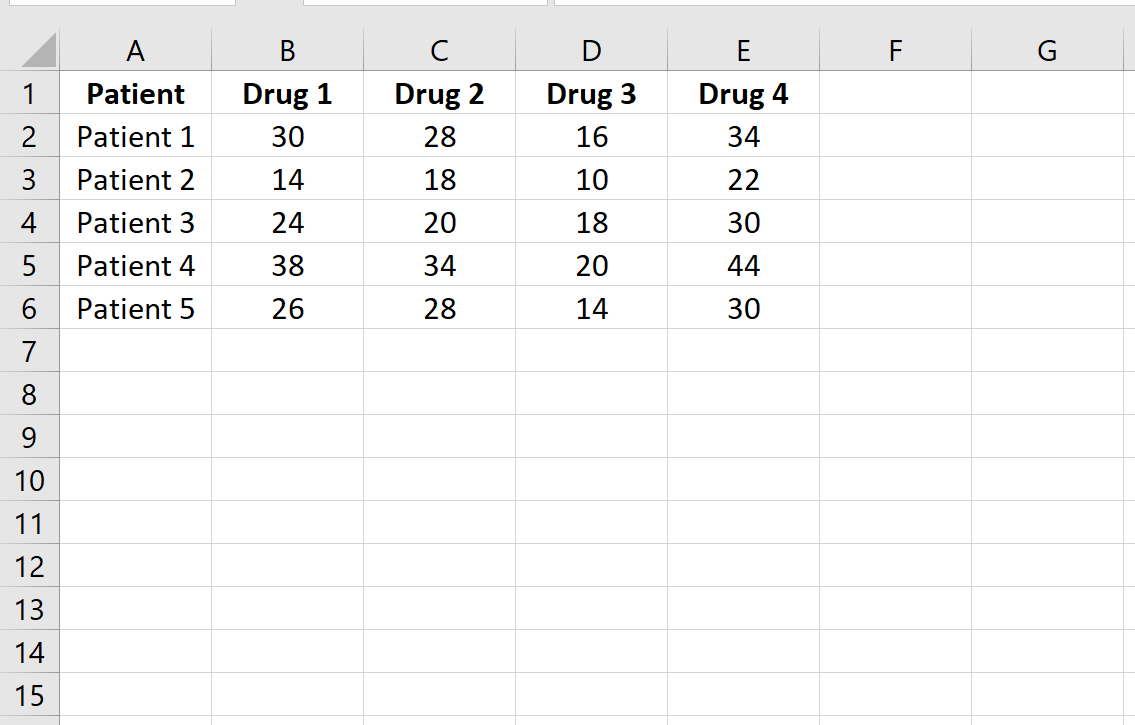Повторные измерения ANOVA используются для определения того, существует ли статистически значимая разница между средними значениями трех или более групп, в которых одни и те же субъекты обнаруживаются в каждой группе.
В этом учебном пособии объясняется, как проводить однофакторный дисперсионный анализ с повторными измерениями в Excel.
Пример. Повторные измерения ANOVA в Excel
Исследователи хотят знать, приводят ли четыре разных препарата к разному времени реакции. Чтобы проверить это, они измеряют время реакции пяти пациентов на четыре разных препарата. Поскольку каждый пациент измеряется на каждом из четырех препаратов, мы будем использовать повторные измерения ANOVA, чтобы определить, отличается ли среднее время реакции между препаратами.
Выполните следующие шаги, чтобы провести повторные измерения ANOVA в Excel.
Шаг 1: Введите данные.
Введите следующие данные, которые показывают время ответа (в секундах) пяти пациентов на четыре лекарства:
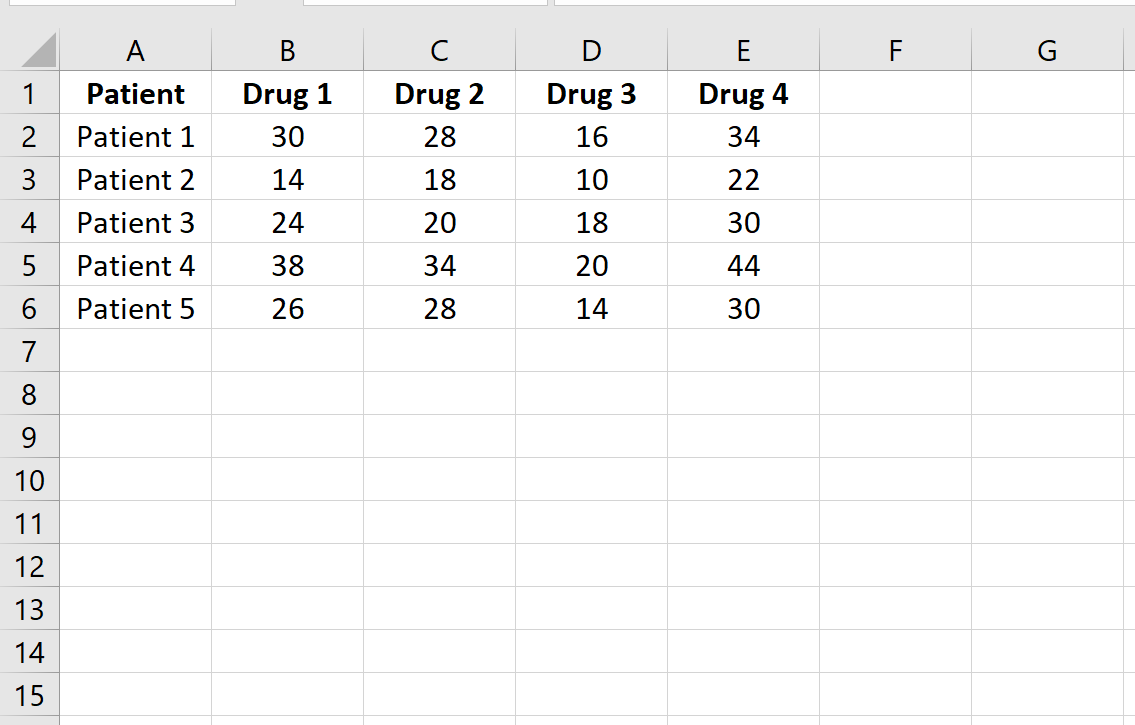
Шаг 2: Выполните повторные измерения ANOVA.
Чтобы выполнить повторные измерения ANOVA, перейдите на вкладку « Данные » и нажмите « Анализ данных».Если вы не видите эту опцию, вам необходимо сначала установить бесплатный пакет инструментов анализа .

Как только вы нажмете « Анализ данных», появится новое окно. Выберите Anova: Two-Factor Without Replication и нажмите OK.
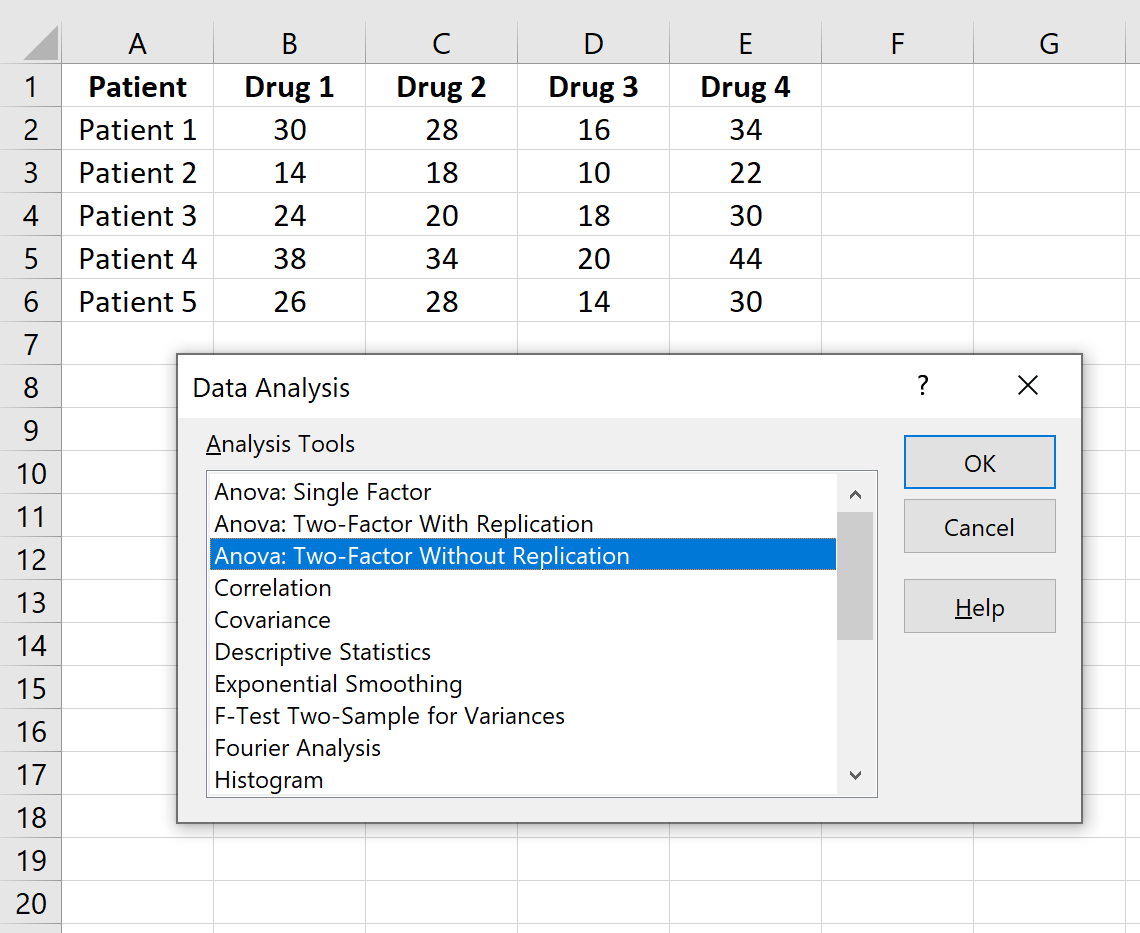
Примечание:
В Analysis Toolpak нет явной функции для выполнения повторяющихся измерений ANOVA, но Anova: двухфакторный анализ без репликации даст искомые результаты, как мы увидим в выходных данных.
Для Input Range введите диапазон ячеек, который содержит время отклика для пациентов. Не стесняйтесь оставлять Альфу на уровне 0,05, если вы не хотите использовать другой уровень значимости. В поле « Диапазон вывода » выберите ячейку, в которой должны отображаться результаты. Затем нажмите ОК .
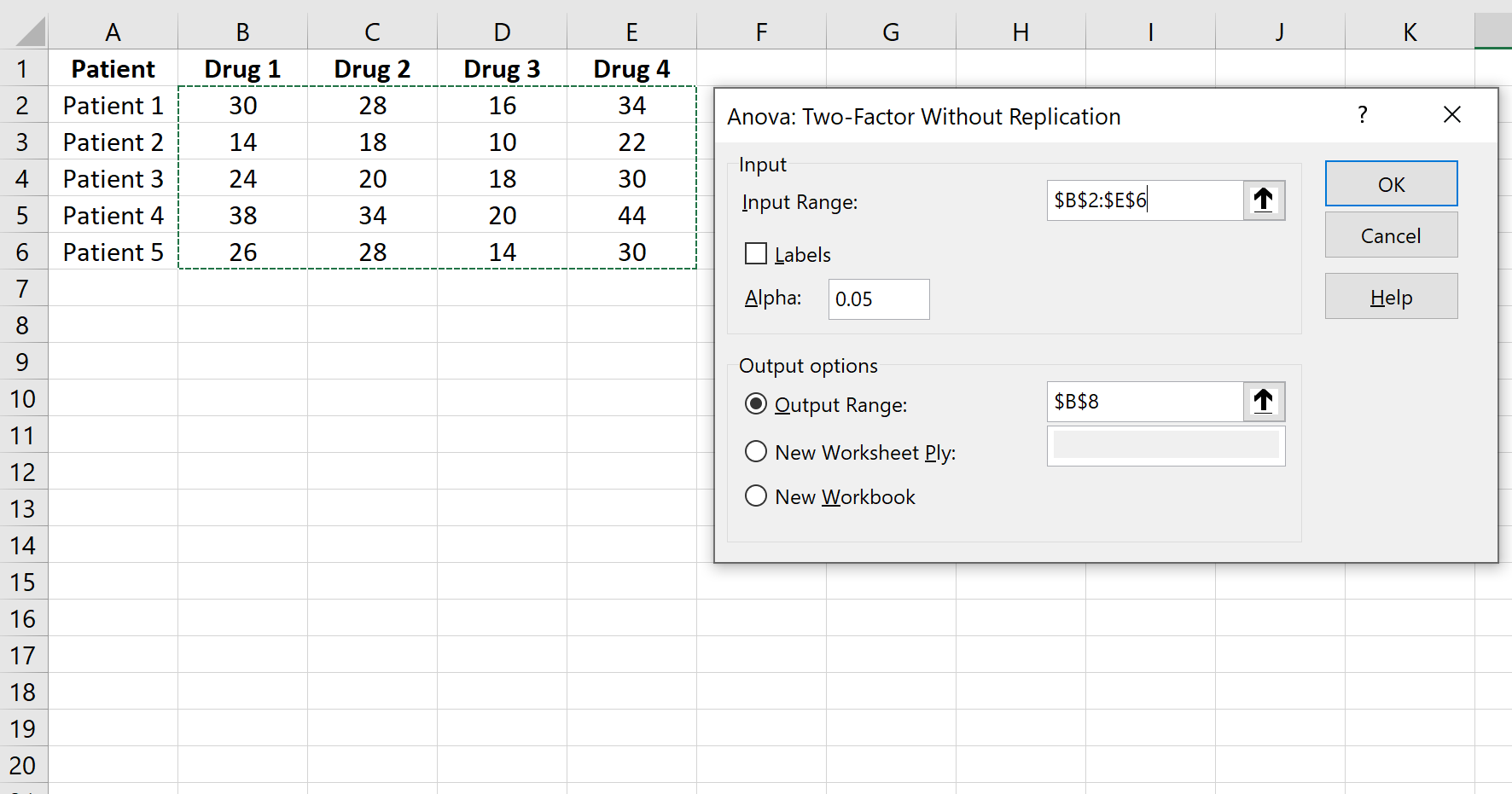
Результаты появятся автоматически:
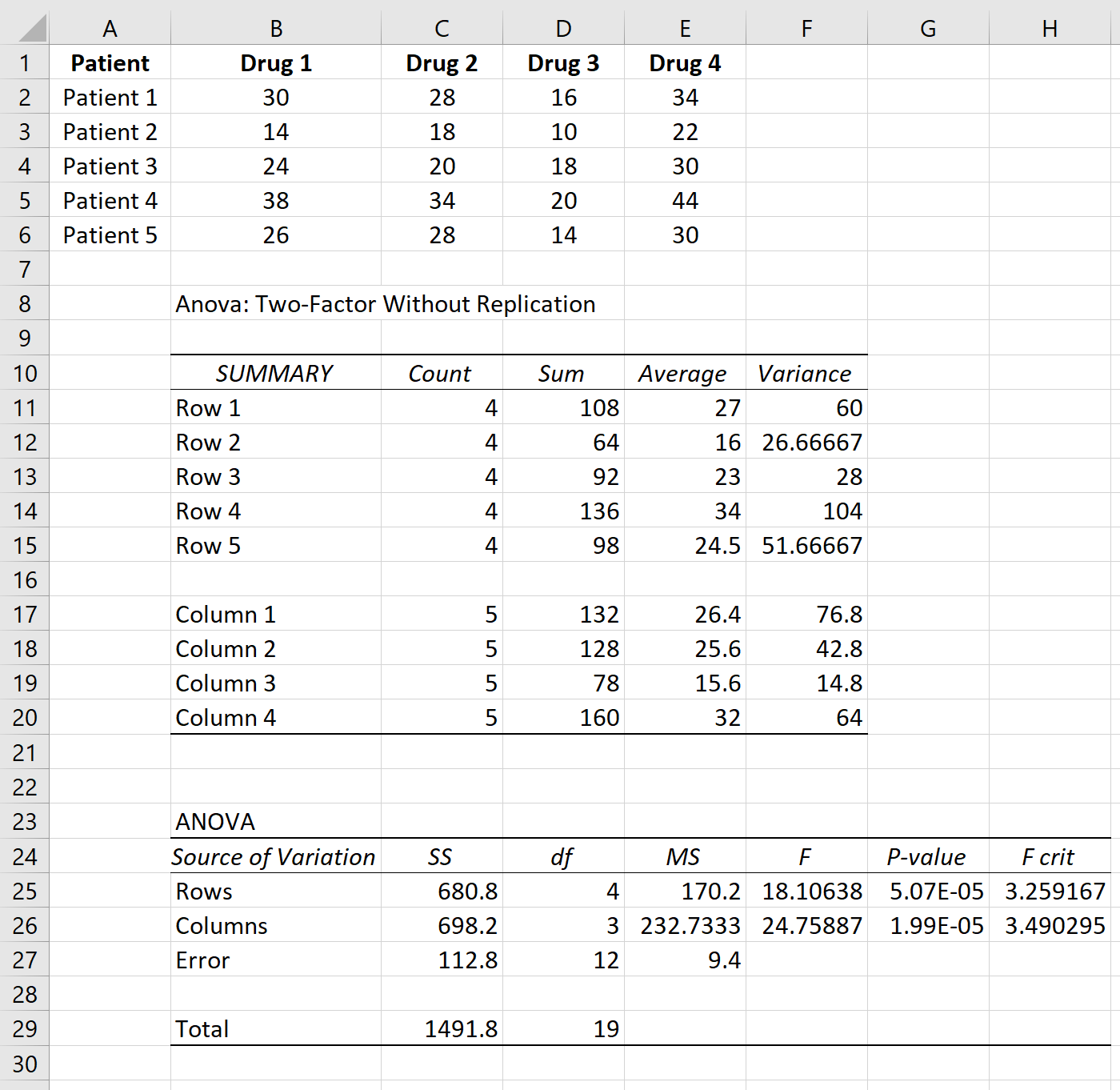
В этом случае нас интересуют не результаты для строк, а только для столбцов, которые говорят нам об изменении времени отклика в зависимости от препарата.
Тестовая статистика F равна 24,75887 , а соответствующее значение p равно 0,0000199.Поскольку это p-значение меньше 0,05, мы отклоняем нулевую гипотезу и делаем вывод, что существует статистически значимая разница в среднем времени ответа между четырьмя препаратами.
Шаг 3: Сообщите о результатах.
Наконец, мы сообщим о результатах наших повторных измерений ANOVA. Вот пример того, как это сделать:
Односторонний повторный анализ ANOVA был проведен на 5 людях, чтобы изучить влияние четырех разных препаратов на время отклика.
Результаты показали, что тип используемого препарата приводит к статистически значимым различиям во времени ответа (F(3, 12) = 24,75887, p <0,001).